- Autors Abigail Brown [email protected].
- Public 2023-12-17 06:55.
- Pēdējoreiz modificēts 2025-01-24 12:17.
Kas jāzina
- Pamata vārdu meklēšana: dodieties uz cilni Sākums. Atlasiet Atrast un ievadiet meklēšanas tekstu.
- Izvērstā meklēšana: dodieties uz Sākums > Atrast. Izvēlieties meklēšanas nolaižamo bultiņu. Atlasiet Options un atlasiet savus kritērijus.
Šajā rakstā ir paskaidrots, kā meklēt tekstu programmā Microsoft Word. Informācija attiecas uz Word 2019, Word 2016, Word 2013, Word 2010, Word Online un Word for Microsoft 365.
Kā veikt pamata vārdu meklēšanu programmā MS Word
Microsoft Word ietver meklēšanas funkciju, kas atvieglo dažādu elementu meklēšanu dokumentā, tostarp tekstu. Izmantojiet pamata rīku, lai meklētu konkrēta vārda gadījumus, vai papildu opcijas, lai veiktu uzdevumus, piemēram, aizstātu visus vārda gadījumus ar citu vai meklētu vienādojumus.
Lai palaistu pamata meklēšanu konkrētam vārdam vai frāzei programmā Word:
-
Atveriet cilni Sākums un atlasiet Atrast vai nospiediet Ctrl+ F.
Vecākās Microsoft Word versijās atlasiet File > File Search.

Image -
Rūtī Navigation ievadiet tekstu, kuru vēlaties meklēt. Atbilstošo vārdu saraksts tiek parādīts navigācijas rūtī, un vārda gadījumi tiek iezīmēti galvenajā dokumentā.

Image -
Pārlūkojiet rezultātus navigācijas rūtī vienā no trim veidiem:
- Nospiediet Enter, lai pārietu uz nākamo rezultātu.
- Atlasiet rezultātu ar peli.
- Atlasiet Up un Uz leju bultiņas, lai pārietu uz iepriekšējo vai nākamo rezultātu.
- Ja nepieciešams, veiciet dokumentā jebkādas izmaiņas vai labojumus.
- Atlasiet Uz leju bultiņu, lai pārietu uz nākamo vārda gadījumu.
Match Case, Tikai veseli vārdi un vairāk
Ne tikai meklējat katru vārda gadījumu, bet arī varat iegūt precīzāku informāciju par to, ko vēlaties atrast. Piemēram, lai atrastu veselus vārda gadījumus, nevis katru vārdu, kas satur burtu kombināciju, vai lai atrastu vārda gadījumus, kas nav rakstīti ar lielo burtu.
Lūk, kā veikt izvērsto meklēšanu:
-
Atlasīt Sākums > Atrast.

Image -
rūtī Navigation atlasiet nolaižamo bultiņu Search.

Image -
Izvēlēties Opcijas.

Image -
Dialoglodziņā Atrast opcijas izvēlieties aprakstu, kas vislabāk atbilst tam, ko mēģināt atrast. Piemēram, lai atrastu vārda gadījumus ar vienādu lielo burtu lietojumu, atlasiet Saskaņot reģistru.

Image -
Atlasiet OK.

Image
Izmantojiet papildu atrašanu
Daudzas izvēles iespējas, kas pieejamas dialoglodziņā Atrast opcijas, ir pieejamas arī sadaļā Papildu atrašana. Papildu atrašana ietver iespēju aizstāt tekstu ar kaut ko jaunu. Pamatojoties uz jūsu atlasi, programma Word aizstāj vienu gadījumu vai visus gadījumus vienlaikus. Varat arī aizstāt formatējumu vai mainīt valodas, rindkopas un cilnes iestatījumus.
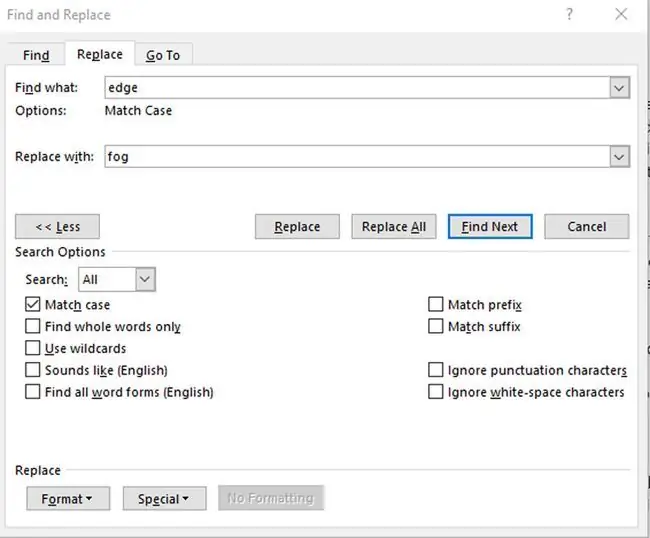
Atrodiet citu elementu gadījumus
Citas opcijas navigācijas rūtī ietver vienādojumu, tabulu, grafiku, zemsvītras piezīmju, beigu piezīmju un komentāru meklēšanu.






